„Hast du Untertitel für deine Videos gemacht?“
Wurde ich immer wieder gefragt.
Und meine Antwort war regelmäßig:
„Nein, wozu das denn?“
Einfach aus meinem eigenen Video-Verhalten heraus. Denn wenn ich Videos schaue – dann schaue und horche ich Videos. Da irritieren mich die Untertitel eher, weil ich wie hypnotisiert darauf starre, statt dem/der SprecherIn in die Augen zu schauen oder den Erklärungen zu folgen.
Darum geht's hier:
Warum es trotzdem sinnvoll ist, Untertitel für deine Videos zu erstellen
Mein großer Fehler war, dass ich mein Video-Verhalten als „normal“ angesehen habe und nicht davon ausgegangen bin, was meine Zuseher wollen.
So geht es mir übrigens auch meinen Podcast-Episoden, die ich seit einigen Monaten mit einer der Apps, die ich dir hier vorstellen werde, zu Videos umwandle und auf YouTube hochlade. Ich horche Podcasts ausschließlich auf dem Handy und würde dazu weder auf eine Homepage noch auf YouTube gehen.
„Wo horchen deine KundInnen am liebsten Podcasts? Vielleicht sogar auf Youtube?“
Aber ich habe mir sagen lassen, dass manche Menschen das tun. So viel Arbeit ist das nicht, als dass ich das nicht anbieten könnte.
Zurück zu den Video-Untertiteln: überlege dir genau, was deine Zuseher wollen, bzw. wann und wo sie Videos gerne konsumieren. Und wenn überlegen nicht ausreicht, dann wäre es Zeit für eine kurze Umfrage.
Und vielleicht hilft noch ein weiteres Argument, um dich dazu zu motivieren, dir diese zusätzliche Arbeit zu machen: Es gibt viele Menschen da draußen, die in ihrem Hören beeinträchtigt sind …
Danke fürs Zuhören!
Wenn dir diese Episode gefallen hat, freue ich mich über ein paar Zeilen und Sternchen auf iTunes von dir!
Automatisch erstellte Untertitel für Videos
Die gibt es inzwischen natürlich. Sowohl bei YouTube als auch bei Facebook. Aber Hand aufs Herz – Spaß macht das nicht als Zuseher. Es sei denn, du sprichst so langsam und überdeutlich, dass die genannten Protagonisten gut damit umgehen können.
Das heißt aber auf der anderen Seite, dass du ungeduldigere Zuschauer (wie mich) mit deiner Langsamkeit vertreibst, oder/und deine ureigenste Art zu sprechen verschleierst. Damit ist dann auch deine Authentizität in Gefahr.
Für das Live-Video, in dem ich ein paar Tools zeige, hatte ich ein 2-minütiges Video gedreht und extra langsam und deutlich gesprochen. DAS war echt anstrengend und nicht wirklich „natürlich“ …
„Gehe nicht von deinem Verhalten aus – liefere deinen ZuschauerInnen was sie lieben!“
Außerdem haben sowohl YouTube als auch Facebook mit der deutschen Sprache so ihre Probleme, Groß- und Kleinschreibung gibt’s nicht, die sind aber durchaus wichtig für uns!
Solange ich noch kein Tool für das Erstellen von Untertiteln kannte und sie noch selbst machen musste, habe ich auf YouTube gesetzt und damit gelebt, dass sie zwar verständlich, aber ohne Groß- und Kleinschreibung auskommen musste.
Das hat sich erst mit dem Headliner und meinem Assistenten-Sohn Felix geändert.
Aber gehen wir einmal die verschiedenen Möglichkeiten durch.
Alle Tools im Video zusammengefasst
Im Live-Video bin ich auf die einzelnen Tools eingegangen, es lohnt sich allerdings auch für dich, dir den nachfolgenden Text durchzulesen!
- Ab Minute 03:29 Untertitel auf YouTube bearbeiten
- Ab Minute 09:13 Untertitel mit Headliner*) generieren und bearbeiten
- Ab Minute 13:09 Untertitel mit Sonix*) generieren und bearbeiten
- Ab Minute 18:17 Untertitel mit HappyScribe*) generieren und bearbeiten (Hier hat leider die Technik gesponnen und anscheinend hat HappyScribe just in diesen Minuten auf https umgestellt …)
- Ab Minute 20:58 Preisvergleich
Untertitel erstellen auf Facebook
- Vorteil: kostenlos, sogar simultan während des Live-Videos
- Nachteil: keine Groß- und Kleinschreibung
Diese werden bei Live-Videos inzwischen automatisch erstellt (dauert natürlich ein bisserl, bis sie verfügbar sind). Mit dem neuen Producer können sie sogar simultan erstellt werden, während du sprichst! Ich habe das noch nicht probiert, aber Katrin Hill hat in diesem Video den Producer vorgestellt.
Wenn dir das nicht qualitativ gut genug ist, kannst du in Facebook auch anderswo generierte Untertitel hochladen:
Die Datei muss die Endung .de_DE.srt haben – sonst erkennt Facebook die Sprache nicht!
-
- Du rufst das Video mit Doppelklick auf.
- Klickst auf die drei Pünktchen rechts oben und wählst „Video bearbeiten“.
- Du wählst die Sprache „Deutsch“ aus. (1)
- Dann löschst du die automatisch generierten Untertitel (2).
- Und lädtst die neue Datei hoch (3).
- Fertig!
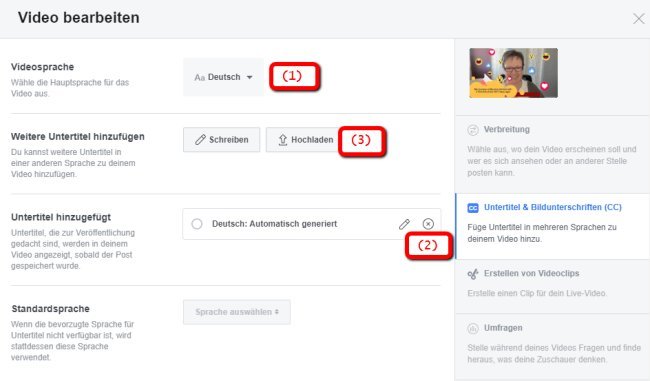
Untertitel mit YouTube erstellen
- Vorteil: kostenlos
- Nachteil: keine Groß- und Kleinschreibung
Wie oben schon geschrieben, war das mein erster Ausflug in Richtung Untertitel. Wie du die Untertitel hier bearbeiten kannst, habe ich dir im Live-Video ab Minute 03:29 gezeigt.
Wichtig zu erwähnen ist, dass du auch bei YouTube die automatisch erstellten Untertitel löschen solltest, damit dein Zuseher nicht erst gefragt wird, welche Untertitel er/sie sehen möchte. Das kann nämlich ziemlich verwirren.
Zusätzlicher Tool-Tipp: Das Language-Tool
Untertitel auf YouTube löschen kannst du so:
- Öffne das Youtube-Studio
- Klicke beim gewünschten Video auf den Bleistift „bearbeiten“
- und dann im linken Menü auf „Untertitel“.
- Dann siehst du die unterschiedlichen Untertitel („automatisch“, „Creator“ in diesem Fall).
- Klicke neben dem als „automatisch“ gekennzeichneten Untertitel auf die drei Pünktchen und wähle „Löschen“.
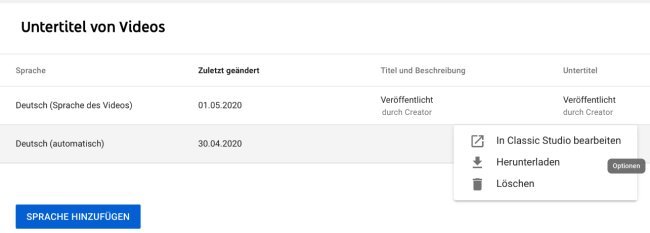
Untertitel erstellen mit Headliner
- Vorteil: In der Basis-Version kostenlos, Groß- und Kleinschreibung OK
- Nachteil: Transkript nur für 10-Minuten-Videos, Download als VTT-Datei
- Preis: Pro-Version: $12,99/Monat
- Link: Hier geht’s zum Headliner *)
Der Headliner war meine zweite Anlaufstelle für Untertitel. Aber nicht nur deswegen habe ich nach kurzer Zeit auf die Bezahl-Version gewechselt, denn du kannst in der kostenlosen Version auch einige 10-Minuten-Videos transkribieren lassen.
Aber der Headliner bietet noch einige andere Features, die eben interessant für mich wurden:

Wie schon am Anfang geschrieben, verarbeite ich mit dem Headliner meine Podcast-Episoden zu Videos, das funktioniert über den Button „Full Episode“. Und eine Vorschau auf die Podcast-Episoden generiere ich über den Audiogram-Wizard, das sieht dann so aus:
Du kannst bei diesen Audiogrammen auch das Format (quadratisch wie hier, rechteckig oder hochkant) auswählen, ich verwende die quadratische Form gerne für Facebook, Twitter und LinkedIn.
Es gibt aber ein paar Haken beim Headliner und einer davon ist, dass du – egal ob du zahlst oder das Tool gratis verwendest – immer nur 10 Minuten Videos mit Untertitel versehen kannst. Das war auch lange Zeit der Grund dafür, warum meine Live-Videos am Freitag um 08:00 Uhr kaum länger waren.
Außerdem dauert das Hochladen auch von kurzen Videos manchmal elendslang oder wird mit Fehlermeldung abgebrochen und auch das Bearbeiten der Untertitel ist, genau wie auf YouTube, nicht die wahre Freude und dauert relativ lange. Ja, immer noch weniger lang wie auf YouTube, weil der Headliner die deutsche Sprache besser beherrscht, aber ich war heilfroh, als ich diese Aufgabe meinem Assistenten-Sohn übergeben konnte.
Er war weniger enthusiastisch darüber als ich ;-).
Für die Audiogramme und die Full Episode zahle ich sehr gerne weiter den Headliner, für die Untertitel bin ich allerdings vor wenigen Wochen auf das nächste Tool umgestiegen, das ich dir vorstellen möchte.
Zusätzlicher Tool-Tipp: VTT-Dateien in SRT-Dateien umwandeln
Untertitel erstellen mit Sonix
- Vorteil: Groß- und Kleinschreibung und Interpunktion sehr gut, Export in mehrere Formate möglich, eigener Editor, lernt mit.
- Nachteil: Nicht kostenlos, das Transkript muss für Untertitel zusätzlich aufgeteilt werden.
- Preis: $10/Stunde
- Link: Hier geht’s zu Sonix *)
Sonix ist wirklich großartige, und zwar, was mehrere Schritte im Workflow zu den Untertiteln angeht. Das Hochladen und Konvertieren geht schnell und es entstehen nicht Text-Schnipsel wie beim Headliner oder auf YouTube, sondern längere Absätze. Das erleichtert und beschleunigt das Bearbeiten immens.
Außerdem kommt Sonix mit der deutschen Sprache extrem gut zurecht. Wie du hier sehen kannst, musste ich bei diesem Test-Video nicht mehr viel ausbessern.

Man beachte die Beistrichsetzung, das beherrscht Sonix erstaunlich gut. Sonix hat noch einige weitere Features im Editor eingebaut, die ich mir noch gar nicht komplett angeschaut habe, du kannst z.B. ein eigenes Wörterbuch für Ausdrücke anlegen, die du häufig verwendest, es werden unterschiedliche Speaker erkannt (ideal für Interviews), der Bearbeitende kann Notizen dazu machen, und vieles mehr.
Was mir an diesem Tool auch extrem gut gefällt, ist das Preis-Modell. Du kannst ein Minuten-Kontingent kaufen und das löst du dann ein, wenn du es brauchst. Ohne monatliche Belastungen.
Zwei wirklich klitzekleine Haken hat das Tool: Wenn du die Untertitel als SRT-Datei exportierst, werden die langen Absätze nicht automatisch in kleine Schnipsel zerteilt, das musst du händisch machen. Ist aber in ein paar Sekunden erledigt, wie ich dir auch im Video gezeigt habe.
Und das Language-Tool, das ich ja gerne verwende, funktioniert hier im Editor nicht so gut wie beim Headliner oder YouTube. Allerdings brauchst du es wegen der guten Qualität des Transkripts hier auch nicht wirklich …
Mein Assistenten-Sohn hat die Zeit natürlich mitgetrackt und folgendes Ergebnis erzielt:
- Früher: 10-Minuten Video mit Headliner korrigieren: ca. 30 -40 Minuten
- Jetzt: 26-Minuten Video mit Sonix korrigieren: 30 Minuten
Ich denke, das spricht für sich.
Untertitel erstellen mit HappyScribe
- Vorteil: Groß- und Kleinschreibung und Interpunktion sehr gut, Export in mehrere Formate möglich, eigener Editor, lernt mit.
- Nachteil: Nicht kostenlos
- Preis: €12/Stunde
- Link: Hier geht’s zu HappyScribe *)
An dieser Stelle ein großes Danke an Sabine Schmelzer, die mir dieses Tool empfohlen hat!
Leider war die Seite von HappyScribe gerade in dem Moment down, in dem ich es im Live-Video zeigen wollte. Ein paar Minuten danach hat alles wieder funktioniert und auch die SSL-Verschlüsselung war plötzlich da (darüber hatte ich im Video gemosert …).
Wenn du dir den folgenden Screenshot etwas genauer anschaust, dann siehst du einen kleinen aber feinen Unterschied zu Sonix:
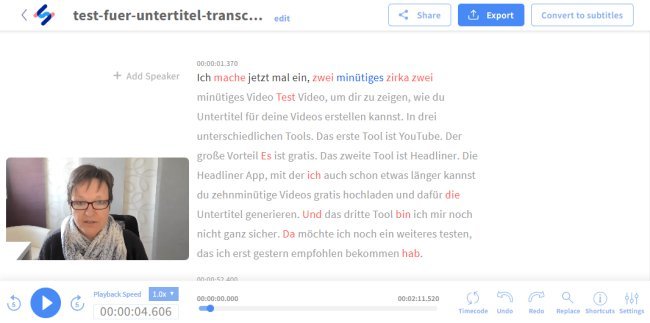
HappyScribe markiert von sich aus farbig, was eventuell nicht stimmen könnte. Damit benötigst du auch das Language-Tool nicht mehr (wobei das Tool auf keinen Fall schaden kann, wenn du bloggst!).
Gleich zu Beginn, wenn du dein Video oder Audio hochlädst, wirst du gefragt, ob du Untertitel oder ein Transkript generieren möchtest. Mein Tipp: verwende immer die Option „Transkript“, dann erhältst du den Text nämlich in längeren Blöcken. Wenn du „Untertitel“ wählst, dann bekommst du so wie beim Headliner kurze Schnipsel. Dass das Zeit beim Bearbeiten kostet, hatte ich ja schon geschrieben.
Der große Vorteil gegenüber Sonix liegt darin, dass beim Export als SRT-Datei die Schnipsel automatisch generiert werden, du ersparst dir also gegenüber Sonix einen weiteren, wenn auch kurzen, Arbeitsschritt.
Ansonsten gibt es auch hier unterschiedliche Formate, in denen du den Text exportieren kannst, du kannst ein persönliches Wörterbuch anlegen, usw.
Auch das Zahlungsmodell ist das gleiche wie bei Sonix, nur etwas teurer. Wenn du auf €-Cent herunterrechnest, kostet die Minute bei Sonix (je nach Umrechnungskurs) etwa 15 Cent, HappyScribe kostet pro Minute 20 Cent.
Probiere einfach beide Tools aus, ob dir die zusätzlichen Features von HappyScribe die 5 Cent pro transkribierter Minute wert sind!
Fazit
Selbst wenn du nicht so „verspielt“ und begeistert von Tools bist, wie ich, zahlt es sich für dich aus, dir das Thema Untertitel näher anzuschauen. Ich habe auch an meinen Aufruf-Zahlen bemerkt, dass sie nach oben gegangen sind, sobald ich begonnen habe, Untertitel anzubieten.
Solltest du im Zuge dieses Artikels auch auf meinem YouTube-Kanal vorbeigeschaut haben, ist dir vielleicht aufgefallen, dass das auch bei mir noch nicht bei allen Videos der Fall ist – aber ich bleibe dran ;-).
Also, wie wär’s? Lesen wir uns demnächst in einem Video von dir?
*) So gekennzeichnete Links sind Affiliate-Links. Das bedeutet, dass ich eine kleine Provision erhalte, falls du darüber etwas bestellst – es kostet dich aber keinen Cent mehr, du unterstützt mich dadurch nur!
P.S: Und nicht vergessen: Bleib neugierig!


Liebe Claudia,
danke für die tollen Tipps.
Ich habe schon einige solcher Tools ausprobiert und war mit keinem glücklich, so dass es keine Untertitel gibt (außer den von YouTube automatisch generierten).
Headliner arbeitete für meine Zwecke / Texte leider ziemlich schlecht.
Umso toller finde ich bei Sonix die Möglichkeit mit dem eigenen Wörterbuch.
Ich bin schon sehr gespannt, wie gut es funktioniert.
Liebe Grüße
Michaela
Hallo, Michaela!
Das freut mich, dass du Sonix ausprobieren wirst! Man darf nur nicht zu schnell sprechen, sonst werden Wörter verschluckt ;-)
Liebe Grüße
Claudia
Bei dem neuen Youtube finde ich keine Möglichkeit mehr für meine eigenen Videos die Untertitel zu löschen.
Oder habe ich da etwas übersehen
Hallo, Udo!
Das habe ich im Artikel doch genau gezeigt? Wichtig ist es, dass du über das YouTube-Studio gehst. Gefunden?
Liebe Grüße
Claudia
hallo claudia,
habe dein untertitel-tools-video durch unsere gemeinsame freundin evelyn schön aus hamburg bekommen und angeschaut. bei sonix habe ich keine möglichkeit gefunden, die fertigen untertitel in das video zu integrieren und das video damit neu zu rendern. gibt es diese möglichkeit da gar nicht? wenn ich die titel exportieren und in headliner wieder importieren muss, brauche ich wieder 2 tools – was mich nicht begeistert.
bei happy scribe geht beides, allerdings habe ich da ein 17-minütiges testvideo von evelyn durchlaufen lassen und er hat überhaupt nur etwa 10 % des gesprochenen erkannt. ist das normal??? ich hatte riesige textlücken darin, die mich regelrecht abgeschreckt haben. 2 weitere tools kommen kaum in frage: aegisub ist 6 jahre alt und wird nicht mehr weiterentwickelt und amberscript kostet schon 20 € pro stunde. irgendwie gestaltet sich meine suche nach einem wirklich guten tool schwierig, es sei denn, du sagst mir, dass man die fertigen untertitel in sonix doch in das video integrieren kann, oder wie hast du das hinbekommen?
liebe grüße,
lothar, die schreibmaus
Hallo, Lothar!
Entschuldige bitte die verspätete Antwort …
Sonix macht nur die Untertitel – integrieren kannst du sie entweder, indem du sie hochlädtst (bei Facebook, Youtube oder auch LinkedIn), oder z.B. über Camtasia „einbrennst“. Im Headliner kannst du nur Videos bis zu 10 Minuten mit Untertitel versehen. Zu HappyScribe: ja, da habe ich auch Lücken, bei Sonix sind die Lücken kleiner, daher verwende ich lieber Sonix. Hast du das schon ausprobiert?
Leider ist es oft so, dass man mehrere Tools braucht, um eine Sache zu erledigen :-(
Ich hoffe, das hilft dir?
Liebe Grüße
Claudia
hallo claudia,
danke für deine antwort. weißt du, ob man die sonix-export-dateien auch im headliner hochladen kann?
lg, lothar
Hallo, Lothar! Ich hab’s gerade getestet, leider nein :-(
Sonnige Grüße
Claudia
hallo claudia,
doch, das geht! man kann die untertitel von sonix exportieren als .vtt- oder .srt-datei und sie dann nach dem anfänglichen transkriptionsprozess zu beginn im headliner hochladen. im arbeitsfenster gibt es da den reiter „transcript“. darunter ist ein blauer faq-link und rechts daneben befindet sich ein upload-button, mit dem man die zuvor aus sonix exportierten files wieder importieren kann. dabei werden alle zuvor transkribierten untertitel des filmes gelöscht…
Sehr spannend, danke, Lothar, das hab‘ ich nicht gesehen!
Liebe Grüße
Claudia
Vielen Dank für den Artikel. Ich verwende SpeechText.AI https://speechtext.ai. Es ist viel billiger als Happyscribe und Sonix. Gute Genauigkeit und unterstützt viele Sprachen.
Vielen Dank für den Tipp, Robert, das probiere ich aus! Der Preis ist ja unschlagbar …
Liebe Grüße
Claudia
hallo claudia und robert,
ja, der preis ist sehr gut. allerdings hat das programm meiner meinung nach 2 große nachteile: wer videos transkribieren lassen will, kann mit den günstigeren preismodellen nur 20, bzw. 50 MB hochladen, das ist für ein video nicht viel. und der export erfolgt ausschließlich in verschiedene textdatei-formate, aber nicht auch in untertitel-formate wie .srt oder .vtt.
auch wenn speechtext günstiger kommt, scheinen mir die diversen bearbeitungsmöglichkeiten bei sonix und die große auswahl beim format der exportdatei ihr geld wert zu sein! die transkriptionsqualität fand ich bei speechtext und sonix annähernd gleichgut. so wie es aussieht, werde ich dann wohl auf sonix setzen und die fertigen transkriptionsdateien in headliner importieren.
liebe grüße, lothar
Hallo, Lothar!
Das ist natürlich ein großer Nachteil von Speechtext, dann könnte man das quasi nur fürs Transkribieren für Blogartikel verwenden :-(. Ich arbeite ja immer noch am liebsten mit Sonix …
Liebe Grüße
Claudia